Sådan tilføjes Notepad++ Plugin på Windows 10
Miscellanea / / December 16, 2021
Er du træt af at bruge Windows Notesblok med grundlæggende formatering? Så er Notepad++ en bedre mulighed for dig. Det er en erstatningsteksteditor til Notesblok i Windows 10. Det er programmeret i C++ sprog og er baseret på den kraftfulde redigeringskomponent, Scintilla. Den bruger ren Win32 API og STL for hurtigere udførelse og mindre programstørrelse. Det inkluderer også forskellige opgraderede funktioner som Notepad++ plugin. Denne vejledning vil lære dig, hvordan du installerer, tilføjer, opdaterer og fjerner Notepad++ plugin på Windows 10.

Indhold
- Sådan tilføjes Notepad++ Plugin på Windows 10 PC.
- Sådan installeres plugin og ændre indstillinger.
- Metode 1: Gennem plugins Admin i Notesblok.
- Metode 2: Installer plugin manuelt via Github.
- Sådan opdateres Notepad++-plugins
- Sådan fjerner du Notepad++ plugin
- Mulighed 1: Fjern plugin fra fanen Installeret
- Mulighed 2: Fjern manuelt installeret Notepad++-plugin
Sådan tilføjes Notepad++ Plugin på Windows 10 PC
Et par bemærkelsesværdige funktioner i Notepad ++ er:
- Autofuldførelse
- Syntaksfremhævning og foldning
- Søg og erstat funktion
- Zoom ind og ud tilstand
- Fanebladsgrænseflade og mange flere.
Sådan installeres plugin og ændre indstillinger
For at installere et plugin i Notepad++, skal der foretages nogle få indstillinger, mens du installerer Notepad++. Så hvis du allerede har installeret Notepad++, så er det tilrådeligt for dig at afinstallere og derefter geninstallere det.
1. Installer den aktuelle version af Notesblok++ fra Notepad++ Downloads webside. Her, vælg evt frigøre efter eget valg.

2. Klik på det grønne HENT knap vist fremhævet for at downloade den valgte version.

3. Gå til Downloads mappe og dobbeltklik på den downloadede .exe-fil.
4. Vælg din Sprog (for eksempel. engelsk) og klik Okay i Installationssprog vindue.
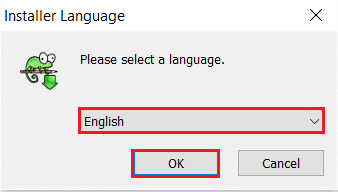
5. Klik på Næste > knap.
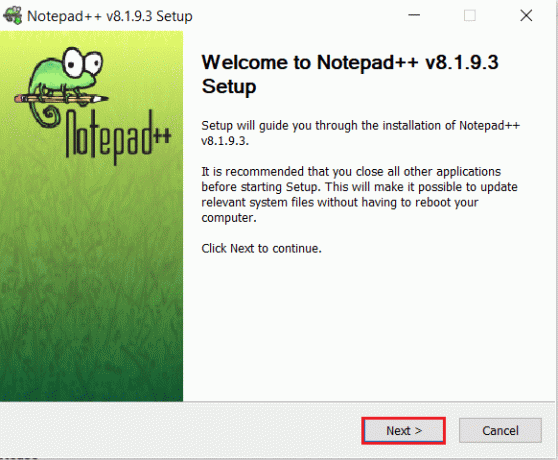
6. Klik på Jeg er enig knappen efter at have læst Licensaftale.
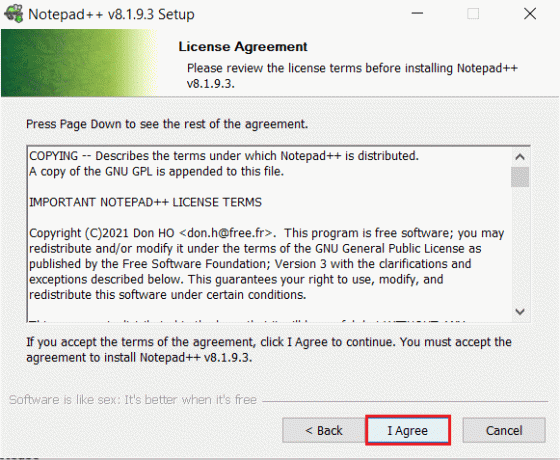
7. Vælg Destinationsmappe ved at klikke på Gennemse... knappen, og klik derefter på Næste, som vist.
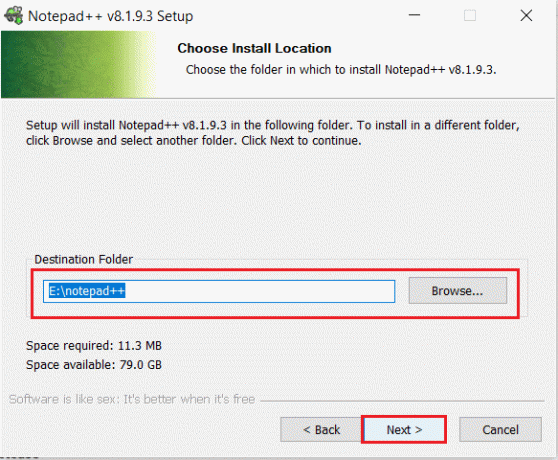
8. Vælg derefter de nødvendige komponenter i Vælg Komponenter vindue og klik på Næste knappen, som vist nedenfor.
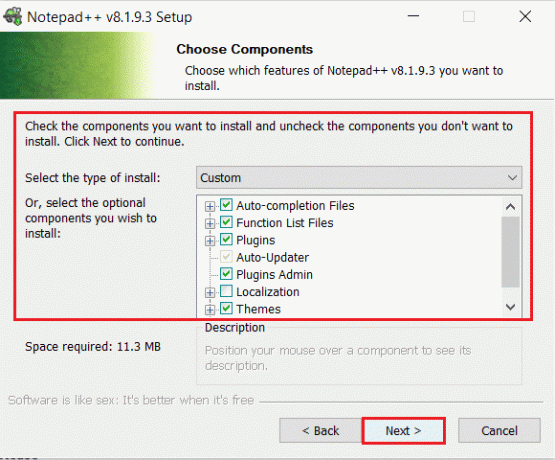
9. Igen, vælg muligheden i henhold til dine krav i Vælg Komponenter vindue og klik Installere knap, vist fremhævet.
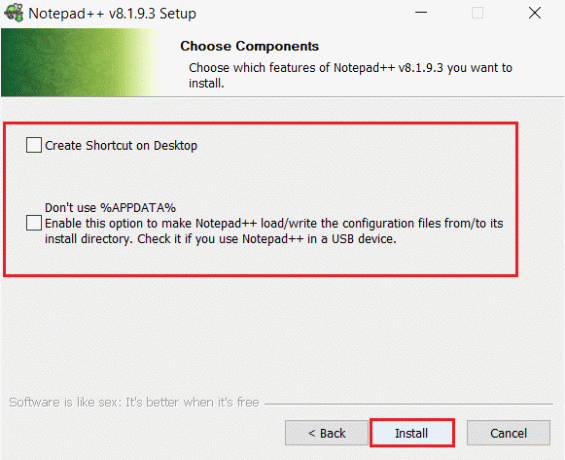
10. Vente for at fuldføre installationsprocessen.

11. Klik endelig videre Afslut for at åbne Notepad++.
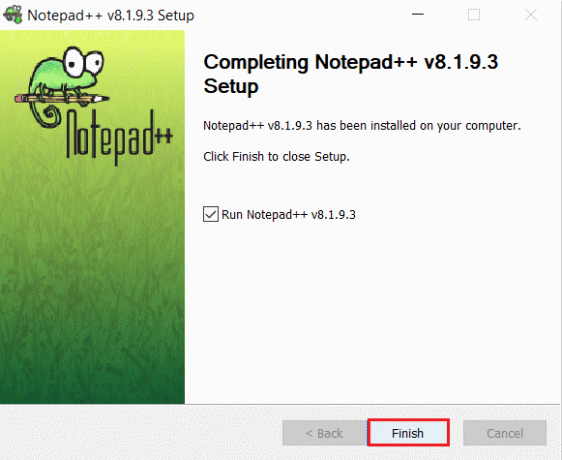
Læs også:Reparer Windows Media Creation Tool, der ikke virker
Følg nedenstående metoder for at installere plugin i Notepad++ i denne opgraderede version af Notepad.
Metode 1: Gennem plugins Admin i Notesblok
Notepad++ er bundtet med plugins, som du nemt kan installere ved at følge de givne trin:
1. Lancering Notesblok++ på din pc.
2. Klik Plugins i menulinjen.
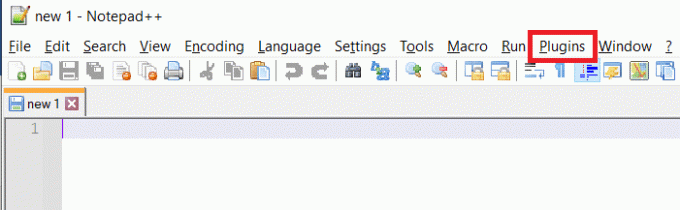
3. Vælg Plugins Admin... mulighed, som fremhævet nedenfor.

4. Rul gennem listen over plugins og vælg ønskede plugin og klik på Installere knap.
Bemærk: Du kan også søge efter et plugin i Søgelinje.
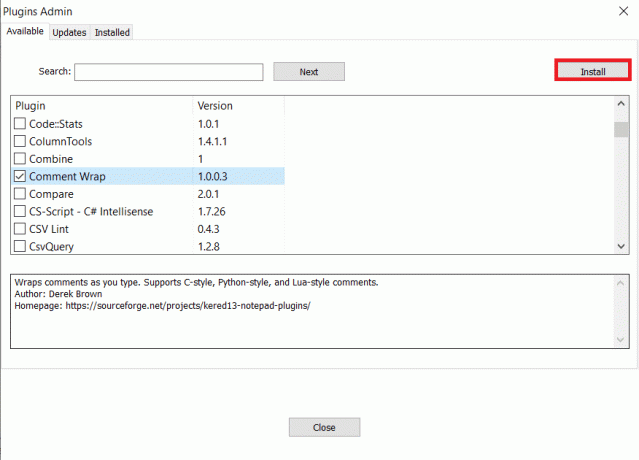
5. Klik derefter Ja for at afslutte Notepad++.
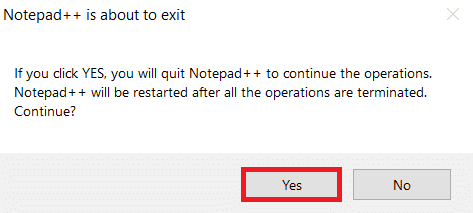
Nu vil den genstarte med nye versioner af plugins.
Læs også:6 måder at oprette en computervirus på (ved hjælp af notesblok)
Metode 2: Installer plugin manuelt via Github
Vi kan også manuelt installere plugin'et Notepad++ bortset fra de plugins, der findes i Plugins Admin.
Bemærk: Men før du downloader et plugin, skal du sikre dig, at versionen matcher systemet og Notepad++-appen. Luk din Notepad++ app på din enhed, før du downloader.
1. Gå til Notesblok ++ Community Github-side og vælg Liste over plugins i henhold til din systemtype fra de givne muligheder:
- 32-bit plugin liste
- 64-bit plugin liste
- 64-bit ARM plugin liste
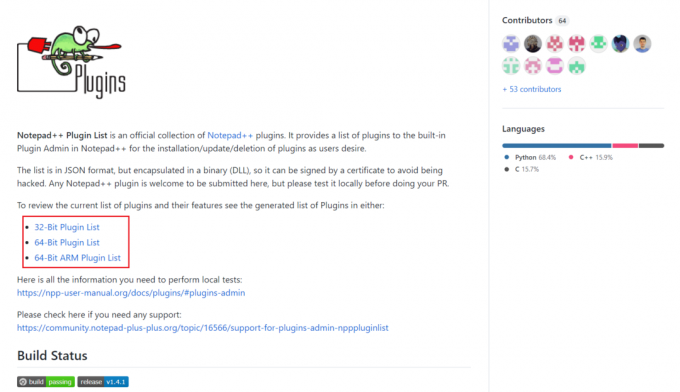
2. Klik på Version og link af Respektive plugins at downloade .zip-fil.

3. Uddrag indholdet af .zip-fil.
4. Opret en mappe på placeringen sti hvor Notepad++ plugins er installeret og omdøbe mappen med plugin-navnet. For eksempel vil den givne mappe være en af disse to:
C:\Program Files\Notepad++\pluginsC:\Program Files (x86)\Notepad++\plugins
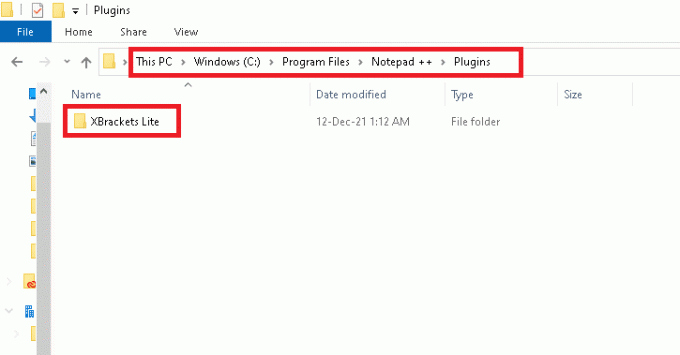
5. Indsæt udpakkede filer i den nyoprettede Folder.
6. Nu åben Notesblok++.
7. Du kan finde det downloadede plugin i Plugins Admin. Installer plugin som instrueret i Metode 1.
Sådan opdateres Notepad++-plugins
Opdatering af Notepad++ plugin er lige så let som at downloade. De plugins, der er inkluderet i Plugin Admin, vil være tilgængelige på fanen Opdateringer. Men for at opdatere de manuelt downloadede plugins skal du sørge for, at den nyeste version af plugin er downloadet. Følg nedenstående trin for at opdatere Notepad++ plugins:
1. Lancering Notesblok++ på din pc. Klik Plugins > Plugins Admin... som vist.
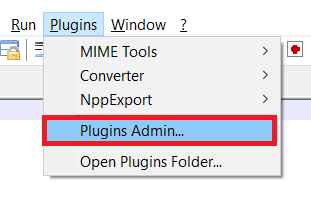
2. Gå til Opdateringer fanen.
3. Vælg Tilgængelige plugins og klik Opdatering knappen øverst.
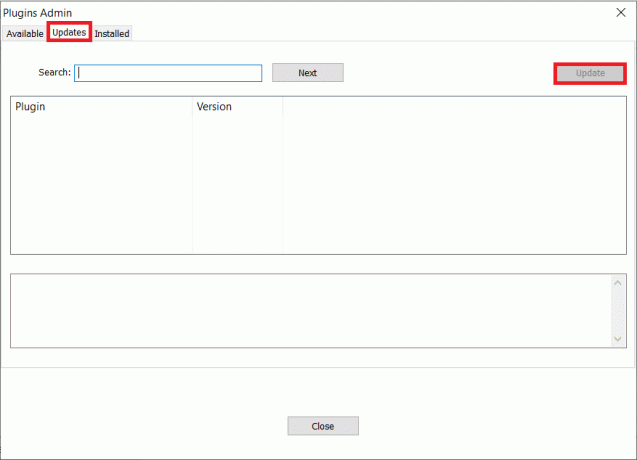
4. Klik derefter Ja for at afslutte Notepad++ og for at ændringerne træder i kraft.
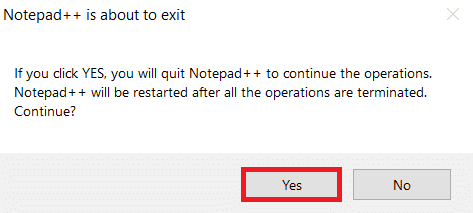
Sådan fjerner du Notepad++ plugin
Du kan lige så nemt afinstallere Notepad++ plugins.
Mulighed 1: Fjern plugin fra fanen Installeret
Du kan fjerne Notepad++ plugins fra den installerede fane i Plugins Admin vinduet.
1. Åben Notepad++ > Plugins > Plugins Admin... som tidligere.
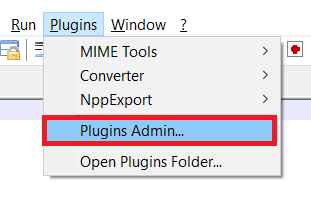
2. Gå til Installeret fanen og vælg plugins skal fjernes.
3. Klik Fjerne på toppen.
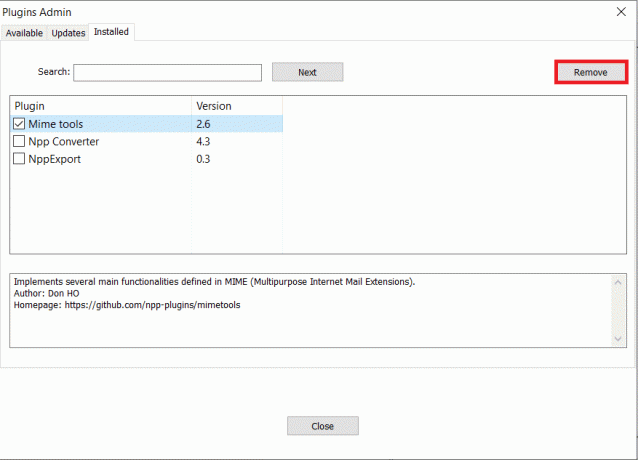
4. Klik nu Ja for at afslutte Notepad++ og genstarte den.
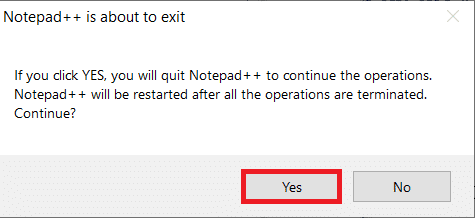
Læs også:Ret VCRUNTIME140.dll Manglende på Windows 11
Mulighed 2: Fjern manuelt installeret Notepad++-plugin
Følg disse trin for at fjerne Notepad++ plugins manuelt:
1. Gå til Vejviser hvor du har placeret plugins-filen.
C:\Program Files\Notepad++\pluginsC:\Program Files (x86)\Notepad++\plugins
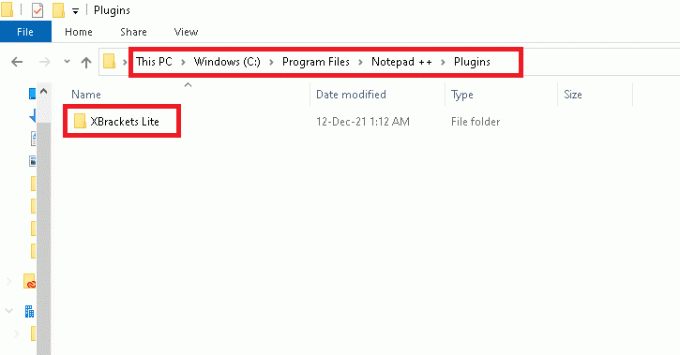
2. Vælg Folder og tryk Slet eller Slet + Shift tasterne for at slette den permanent.
Ofte stillede spørgsmål (ofte stillede spørgsmål)
Q1. Er det sikkert at downloade og tilføje plugins manuelt i Notepad++?
Ans. Ja, det er sikkert at downloade plugins og inkludere dem i Notepad++. Men sørg for at downloade det fra en pålidelig kilde som Github.
Q2. Hvorfor er det bedst at bruge Notepad++ end Notepad?
Ans. Notepad++ er en erstatningsteksteditor til Notepad i Windows 10. Den kommer med mange bemærkelsesværdige funktioner såsom autofuldførelse, syntaksfremhævning og foldning, søg og erstat, zoom ind og ud og fanebladsgrænseflade.
Q3. Er det sikkert at downloade og bruge Notepad++?
Ans. Det er sikkert at downloade og bruge Notepad++. Det anbefales dog kun at downloade Notepad++ fra Notepad officielle hjemmeside eller Microsoft Store.
Anbefalede:
- Sådan gør du din skærm sort/hvid på pc
- Reparer Windows 10 Ingen lydenheder er installeret
- Sådan aktiverer du dvaletilstand i Windows 11
- Sådan installeres Kodi på Smart TV
Vi håber, at denne guide vil hjælpe dig til installer Notepad++ såvel som tilføje eller fjerne plugin i Notepad++. Stil dine spørgsmål og forslag i kommentarfeltet nedenfor.



